ตกแต่งวิดีโอของคุณด้วยการเพิ่มซาวด์แทร็กเพลงที่พร้อมให้ใช้งาน
ขั้นตอนที่ 1 แตะบนเมนูเพิ่มหรือสัญลักษณ์ +
จากหน้าตัวแก้ไข ให้แตะ เมนู เพิ่ม (ปุ่ม+)
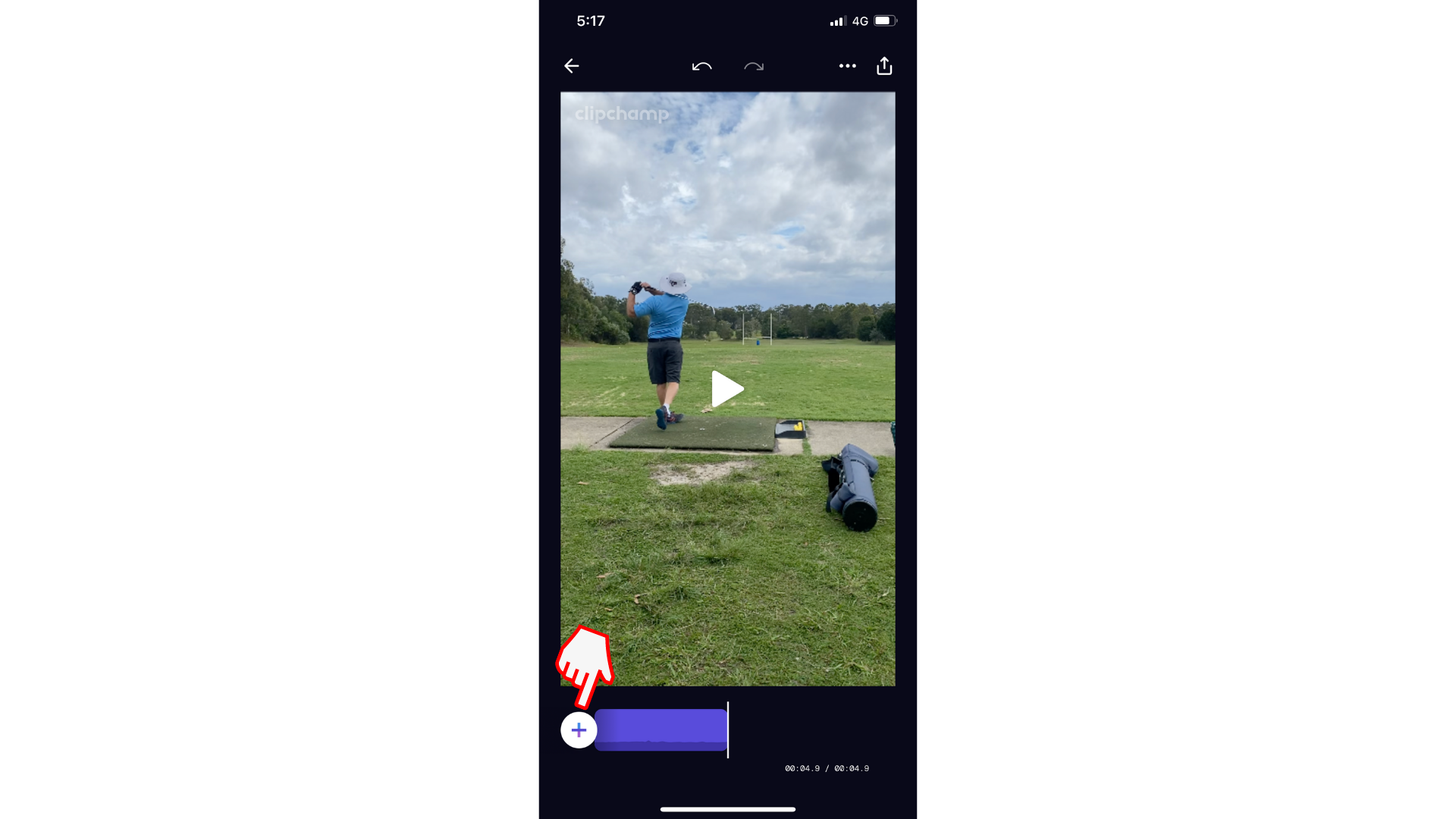
ขั้นตอนที่ 2 แตะ เพลง
จากนั้น แตะตัวเลือก เพลง
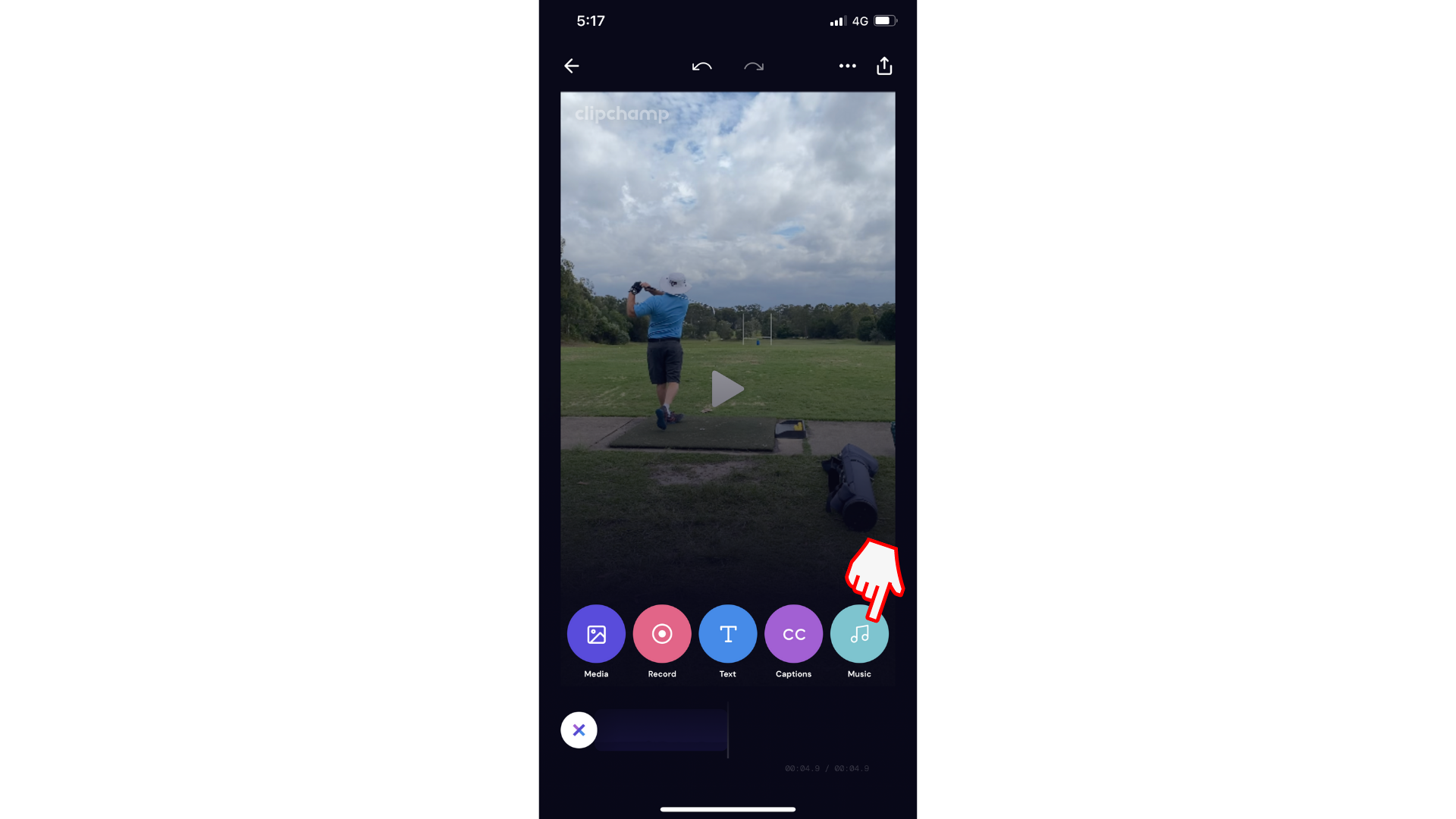
ขั้นตอนที่ 3 แตะซาวด์แทร็กเพลง
การแตะรูปขนาดย่อของแทร็กเพลงจะแสดงตัวอย่างเพลงก่อนที่จะอนุญาตให้คุณเพิ่มเพลงลงในวิดีโอของคุณ เมื่อดาวน์โหลดแทร็กแล้ว (ระบุโดยเครื่องหมายถูกในวงกลม) แทร็กจะพร้อมใช้งานเพื่อเพิ่มลงในวิดีโอของคุณ จากนั้นคลิก เพิ่มลงในวิดีโอ
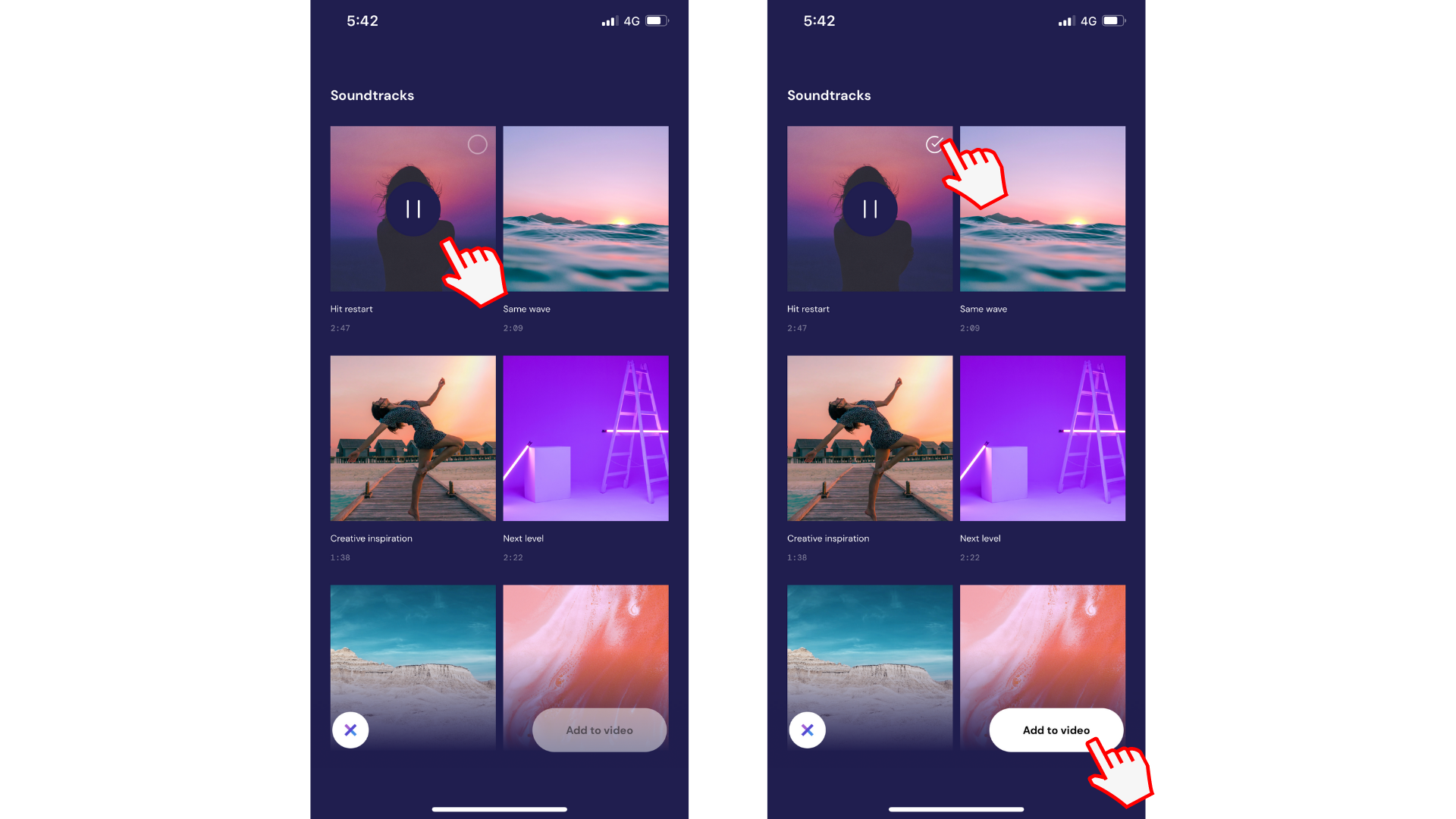
ขั้นตอนที่ 4 แก้ไขซาวด์แทร็กเพลง
คุณจะย้อนกลับไปยังตัวแก้ไขที่มีเพลงที่เพิ่มลงในวิดีโอของคุณโดยอัตโนมัติ
เมื่อเพิ่มเพลงแล้ว สามารถลบ เปลี่ยน หรือปรับระดับเสียงได้โดยการแตะ ไอคอนเพลง (บันทึกไตรมาส) ทางด้านขวาของไทม์ไลน์
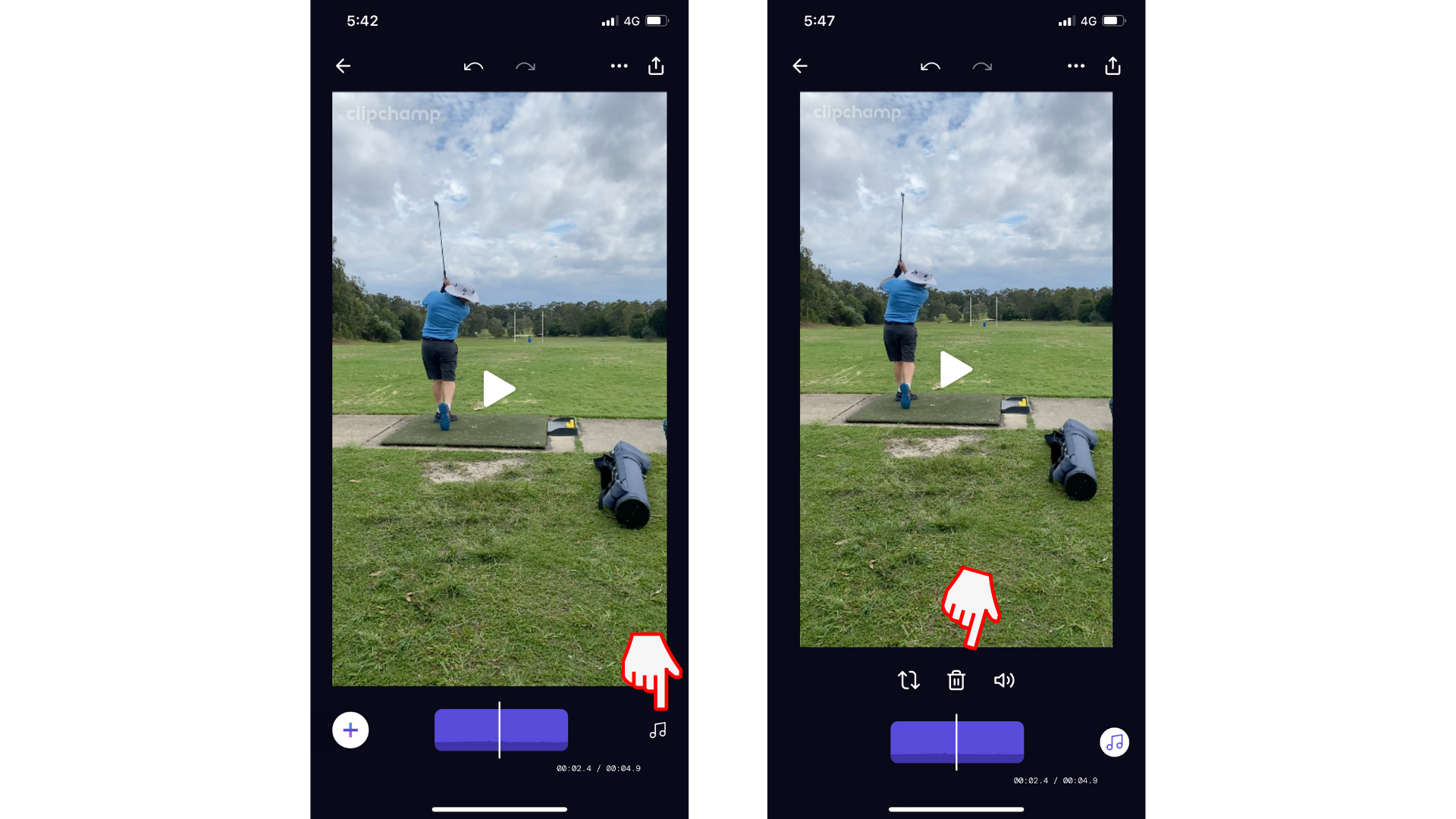
ลองใช้แอป iOS ของเรา
ดาวน์โหลดแอป Clipchamp iOS ฟรีเพื่อเริ่มต้นใช้งาน










